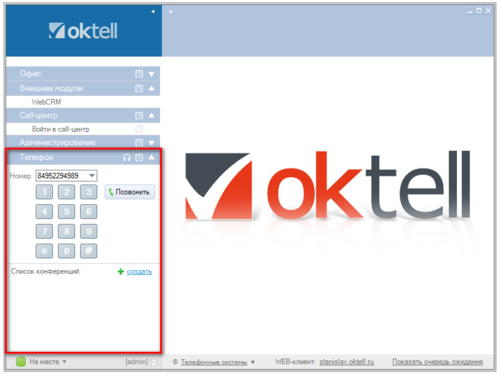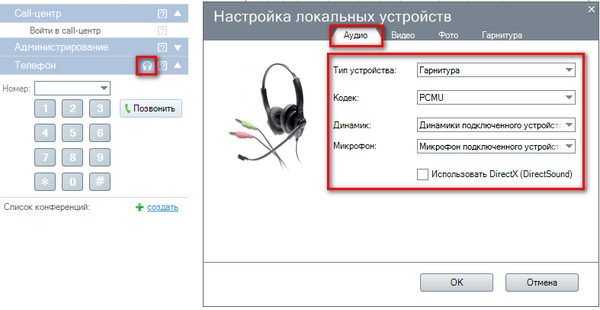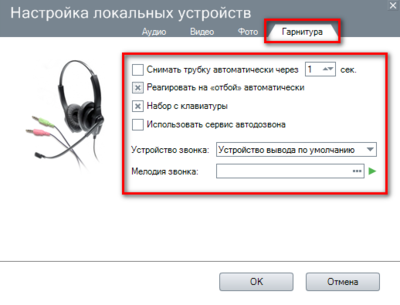Урок 14 Телефон
| Наверх | К предыдущему уроку |
Содержание
Модуль Телефон используется для совершения звонков из клиентского приложения. С помощью модуля пользователь может:
- Принимать / совершать / переводить звонки
- Создавать / управлять конференциями
- Подслушивать разговоры подчиненных / помогать в режиме суфлера.
- Передавать факсы/sms/email
- Передавать файлы
В данной статье не рассказывается про подслушивание и помощь. Данная тема рассматривалась на уроке 8.
Настройка телефона
При разговоре используется то устройство, которое закреплено за данным рабочим местом в карте сети. Пользователи Oktell могут использовать следующие устройства:
- IP-телефон. В карте сети обозначается компонентом "IP-телефон" и логически связывается с компьютером сотрудника. Как правило, набор номера производится непосредственно с помощью телефона.
Однако, если набирать номер из модуля Телефон, то будет использоваться механизм автодозвона.
Механизм автодозвона - сервис в Oktell, при котором сервер вначале дозванивается до внешнего номера, а затем вызывает устройство сотрудника. Если внешний абонент недоступен, сервис повторяет попытку через некоторый промежуток времени. Количество попыток дозвона в модуле "Общие настройки" - "Автодозвон". Для маршрутизации исходящих звонков через сервис автодозвона можно назначить сценарий автодозвона.
- Софтфон — приложение, которое устанавливается на компьютер и позволяет совершать/принимать звонки с использованием гарнитуры. Подключение и использование софтфона производится аналогично настройке IP-телефона.
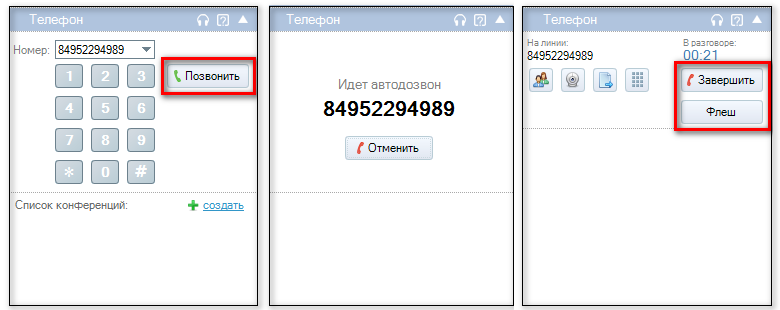
- Гарнитура или USB-телефон. В карте сети обозначается компонентом "USB-телефон" и логически связывается с компьютером сотрудника. Все вызовы производятся только с помощью модуля Телефон.
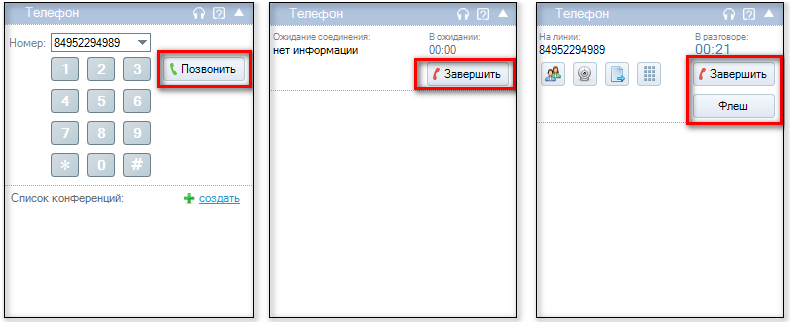
Перед началом работы выберите необходимое устройство/гарнитуру. Щелкните на значке в виде наушников в модуле телефон. На вкладке "Аудио" выберите следующие параметры:
- Тип устройства — Гарнитура или Yealink (если вы используете USB-телефон). В примере, гарнитура.
- Кодек — рекомендуется использовать PCMU или PCMA. В примере, PCMU.
- Динамик — устройство воспроизведения звука. В примере, Динамики подключенного устройства.
- Микрофон — звукозаписывающее устройство. В примере, Микрофон подключенного устройства.
- Использовать DirectX (DirectSound) — рекомендуется выключить.
На вкладке Видео вы можете выбрать Web камеру для использования в видео-конференциях. Типовые настройки показаны на рисунке.
На вкладке Фото вы можете выбрать аватар для вашей учетной записи. Типовые настройки показаны на рисунке.
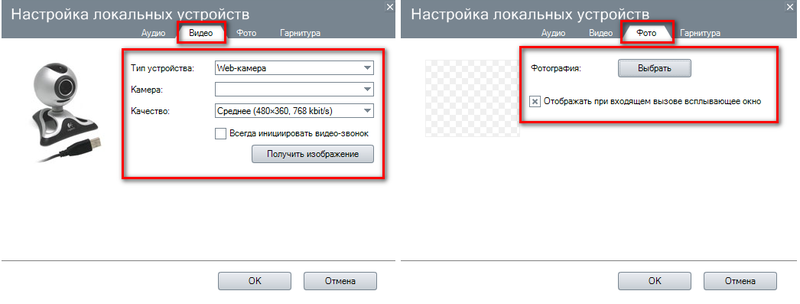
На вкладке Гарнитура вы можете установить
- Снимать трубку автоматически через — режим автоподъема трубки. Значение указывается в секундах. В примере, не установлено.
- Реагировать на "отбой" автоматически — при получении сигнала завершения коммутации, сессия будет автоматически разорвана. В примере, установлено.
- Набор с клавиатуры - позволяет набирать символы с клавиатуры. В примере, установлено.
- Использовать сеовис автодозвона — описание выше. Рекомендуется не использовать. В примере, выключено.
- Устройство звонка — устройство воспроизведе.ия мелодии вызова при входящем звонке. В примере, устройство вывода по умолчанию.
- Мелодия звонка — файл с записью мелодии вызова. Рекомендуется использовать формат MP3. В примере, не установлена.
Совершение, прием и перевод звонка
Для совершения звонка наберите номер (с помощью цифровых кнопок, либо с помощью клавиатуры) и нажмите кнопку Позвонить.
При входящем вызове на экране высветится уведомление, в котором предлагаются два варианта - Ответить или Отклонить. Нажмите Ответить. Уведомление дублируется и в самом модуле Телефон.
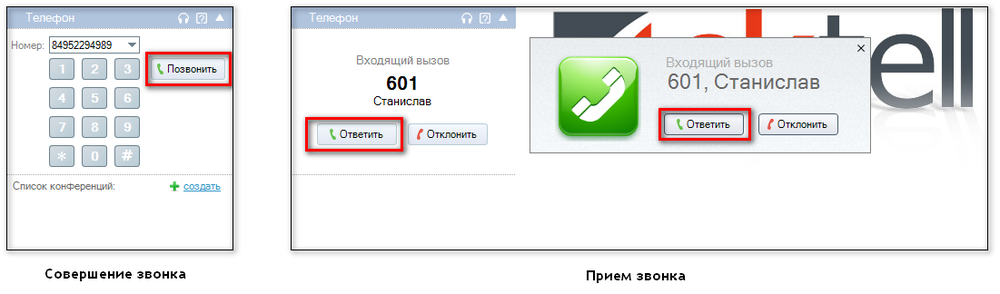
Для перевода звонка
- нажмите Флеш и введите номер, на который вы хотите перевести.
- нажмите Позвонить. Для отмены нажмите Отменить
- для перевода звонка нажмите Соединить. Чтобы вернуться к абоненту во флеш-буфере нажмите Завершить.
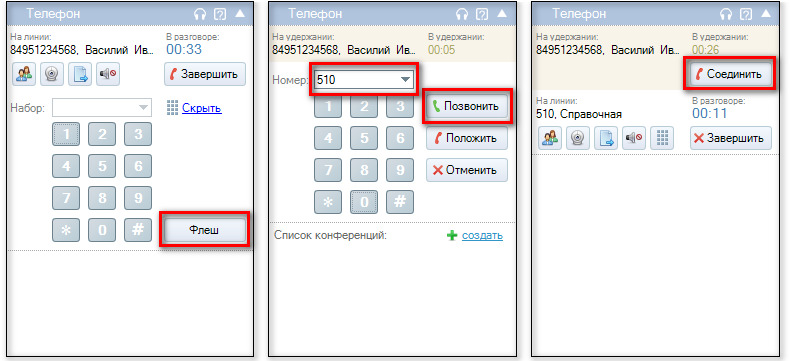
Если разговор происходит между пользователями Oktell вы можете инициировать видео-звонок. Для этого нажмите на кнопку Включить видео-камеру ![]() .
.
ВНИМАНИЕ: Для инициации видео-звонка, активируйте видео-кодек H.264 в модуле Общие настройки - Информация о лицензии.
Во время разговора вы можете Отключить микрофон нажатием на кнопку ![]() .
.
Для завершения разговора нажмите Завершить.
Конференц-связь
Конференция - особый режим коммутации, при котором в один разговор объединяется произвольное число каналов. Различаются два основных вида конференц-связи:
1) конференция — все каналы имеют одновременно равные права и осуществляют передачу голоса
2) селекторное совещание — пользователь, управляющий конференцией, определяет, кто может говорить, а кто только слушать
Чтобы преобразовать текущий разговор в конференцию нажмите на кнопку Преобразовать в конференцию ![]()
В ходе конференции вы можете приглашать других участников (пользователи Oktell, внешние номера). Для этого нажмите кнопку Добавить участника.
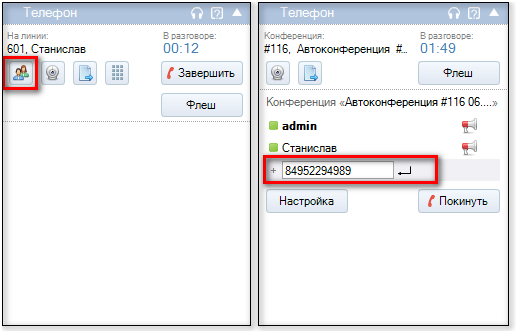
Настроить свойства и права, пригласить участников можно также нажав кнопку Настройка.
На первой вкладке Свойства вы можете настроить
- Название конференции - отображаемое имя в списке конференций.
- Вид — тип совещания
- Селекторное совещание - управляемая конференция, в которой можно отключать микрофоны у участников.
- Неуправляемая конференция - конференция, в которой слышно каждого участника. Является значением по умолчанию.
- Тип доступа
- Открытое совещание (любой может войти) - список всех конференций показан в модуле Телефон
- Закрытое, вход только по приглашениям - пользователь Oktell может подать заявку на вход в закрытую конференцию. Является значением по умолчанию.
Ниже показан пример селекторного совещания. Как видно из примера, в совещании могут разговаривать только пользователи admin и Техник (напротив этих участников стоит значок ![]() ). Остальные абоненты не могут говорить, однако могут подать сигнал о том, что хотят взять слово.
). Остальные абоненты не могут говорить, однако могут подать сигнал о том, что хотят взять слово.
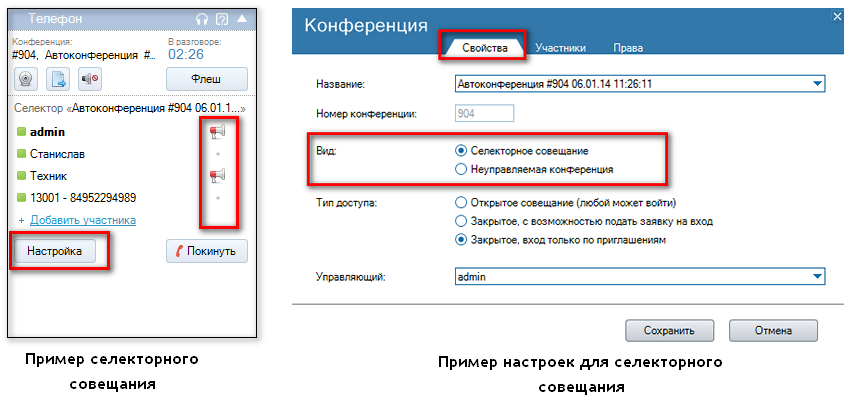
На второй вкладке Участники вы можете добавить участников, нажав на кнопку Пригласить.
На третьей вкладке Права вы можете настроить
- Общие права
- Участники конференции видят друг друга. Является значением по умолчанию.
- Любой участник может приглашать в конференцию
- Кто может прослушивать запись конференции
- Только управляющий
- Все участники конференции. Является значением по умолчанию.
- Ограничить список пользователей
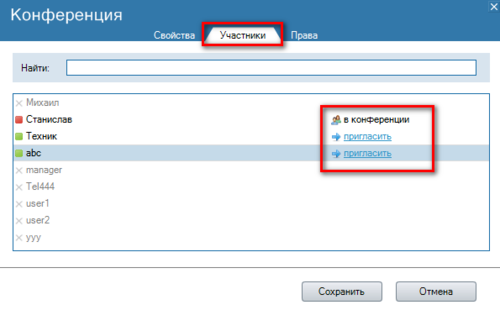
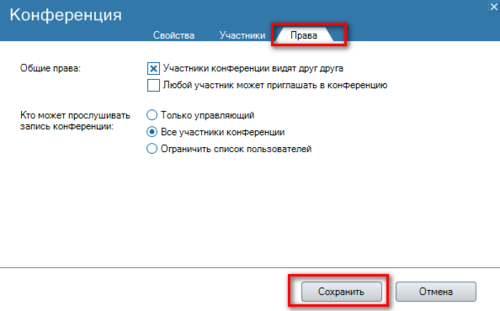
После установки настроек нажмите Сохранить.
Передача документов
Для передачи документов нажмите кнопку Передача документов.
- Отправить e-mail. Для отправки укажите адрес получателя, тему и текст сообщения, прикрепите файлы. Нажмите ОК.
- Отправить sms. Укажите номер абонента и текст сообщения. Нажмите ОК.
Для уменьшения расходов на SMS вы можете транслитировать текст (размер 1 смс в русской раскладке 70 символов, в латинице - 160)
ВНИМАНИЕ: Для отправки email и sms-сообщений необходимо настроить соответствующие служебные сценарии: ( сценарий отправки e-mail и сценарий отправки sms)
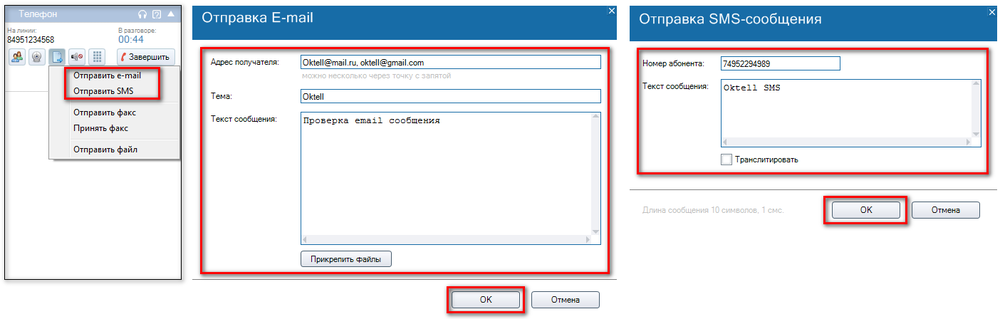
- Отправить факс. Для отправки нажмите "Отправить факс". Выберите изображение. Начнется отправка факса.
- Принять факс. Чтобы принять факс нажмите "Принять факс". Выберите место, куда сохранить файл. Выполнится прием факса.
Во время отправки и приема факсимильного сообщения, разговор прерывается на время передачи факса.
ВНИМАНИЕ: С помощью модуля Телефон вы можете передавать изображения, у которых ширина не меньше 1728 пикселей. В противном случае, возникнет ошибка при приеме факсимильного сообщения. Факсы нельзя передавать на внутреннии линии.
- Отправить файл. Для отправки файла нажмите "Отправить файл" и выберите файл. Во время передачи файла разговор не прерывается.
ВНИМАНИЕ: Файлы можно отправлять только пользователям Oktell.
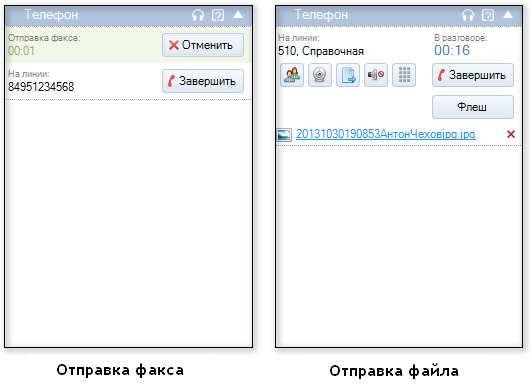
Поздравляем! Теперь вы использовать модуль "Телефон" и совершать звонки из клиентского приложения. Можете переходить к следующему уроку.
Техническая документация: Телефон
Вопросы и задания
- Зачем нужен модуль "Телефон"?
- Как совершить исходящий звонок?
- Во время разговора вы ставите клиента на удержание. Как можно позвонить третьему сотруднику, а потом вернуться к клиенту?
- Как собрать селекторное совещание? Можно ли передать файл всем участникам совещания/конференции?
- Можно ли передать факс на внутреннюю линию?
- Попробуйте настроить сценарий отправки email и опробуйте передачу письма во время разговора?
| Наверх | К предыдущему уроку |